SoftBank Airを使っていて、急に繋がらなくなった経験はございませんか?
Wi-Fiに繋がらなくなる原因はいくつかあるのですが、今回は現役のソフトバンクショップのスタッフに原因と対処法を聞いて、そちらをまとめさせていただきました!
SoftBank Air(ソフトバンクエア)が繋がらなくなってしまった時に見ていただければ、原因と対処法が分かるように解説させていただきます!

SoftBank Airが繋がらない原因

SoftBank Airが繋がらない原因はいくつかございます。
今回は繋がらない原因としてよく聞く原因を6個まとめさせていただきました。
SoftBank Airが繋がらない6つの原因
- SoftBank Airの置き場所が悪い
- SoftBank Air本体の異常
- 近所にSoftBank Airを使っている人が多い
- SSID・パスワードを間違えている
- スマホ・パソコン側の問題
- 登録している住所以外で使っている
では、1つずつ詳しく解説させていただきます。
SoftBank Airの置き場所が悪い
SoftBank Airはスマホと同じように電波を受信して、それをWi-Fiとして電波を飛ばしています。
そのため、SoftBank Air自体が電波の受信がしにくい場所に置いてあると、送信する電波も安定しなくなってしまうんです。
また、Wi-Fiの電波は壁を通すと非常に弱くなってしまいます。
そのためSoftBank Airと別の部屋でWi-Fiを利用している場合などは電波が安定せず、繋がらない原因になってしまいます。
また、家電製品の近くでも電波が干渉してしまい、繋がりづらくなってしまいます。
- テレビ
- 電子レンジ
- Bluetooth搭載端末
- コードレスの電話機
- IHクッキングヒーター
などの近くには設置しないようにしましょう。
SoftBank Air本体の異常
SoftBank Air本体に何らかの異常が発生している場合は、繋がりません。
しかし、どのような異常が発生しているのかはよく分かりませんよね!
SoftBank Airのランプを見れば、どのような不具合が起きているのかある程度わかります。
近所にSoftBank Airを使っている人が多い
前提として、SoftBank Airで利用する電波は、近くにある電波塔から、SoftBank Airを使っている方で分け合って使っています。
そのため、一度に電波塔が供給できるデータ量が決まっており、データ量が限界になると、次のデータ通信が待たされてしまい、通信速度が遅くなります。
簡単にいうとインターネットを使うのに、順番待ちが起こってしまうんですね・・。
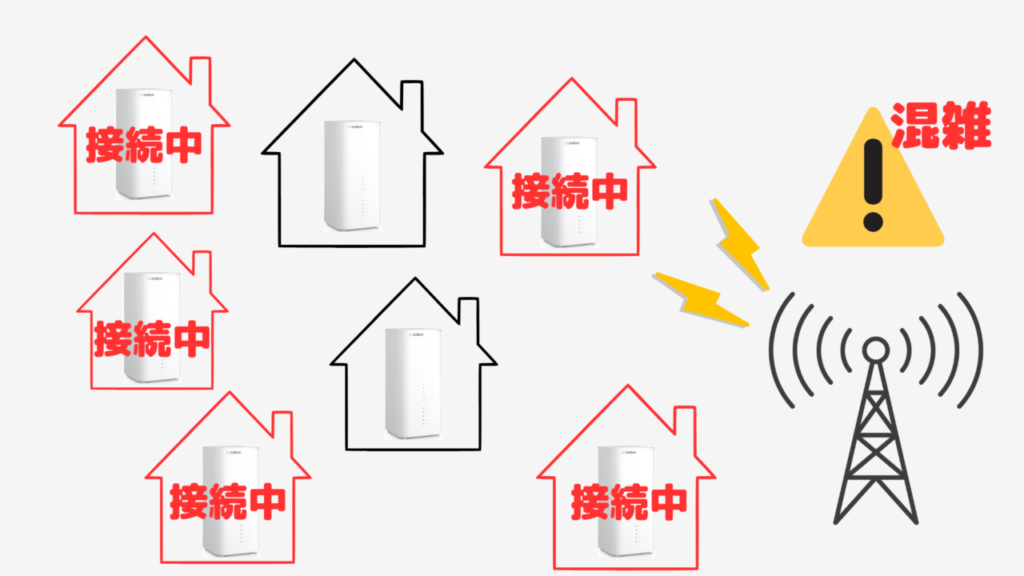
よく通信が遅くなると言われているのが平日の20時~24時の時間帯です。
この時間帯は家にいる人が多く、通信が混みあってしまい、速度が低下してしまいます。
SSID・パスワードを間違えている
SoftBank Airとスマホを接続するためには、パスワードの入力が必要です。
パスワードを間違えて入力してしまっている場合はSoftBank Airに接続出来ないので、今一度確認してみましょう。
また、スマホをWi-Fi接続する際はSSIDというWi-Fiを識別するための名前を選択する必要があります。
SoftBank Air以外のSSIDを選択してしまっている場合もWi-Fiに接続出来ませんので、こちらも確認しておきましょう。
スマホ・パソコン側の問題
原因はSoftBank Airだけとは限りません。
接続しているスマホやパソコン側の問題の場合もあります。
もしもSoftBank Airに接続しているスマホ・パソコンが1台だけ繋がらない!という時はスマホ・パソコン側に問題がある可能性が高いです。
登録している住所以外で使っている
SoftBank Airは登録している住所以外では通信が出来ないようになっています。
登録した住所以外でSoftBank Airを使っていると、SoftBankから「SoftBank Air 通信制限のご連絡」という連絡があり、SoftBank Airの利用を停止されてしまう恐れがあります。
SoftBank Airが繋がらない時の対処法

SoftBank Airが繋がらない時の対処法を11個まとめさせていただきました。
繋がらない原因が分からない場合は、紹介する順番で対処法を試していただければと思います。
11個の対処法は以下の通りです。
それでは1つずつ詳しく解説していきます!
①SoftBank Airを再起動する
SoftBank Airの一時的な不具合で、Wi-Fiに繋がらない場合があります。
一度SoftBank Airを再起動することで、直る可能性があるので、再起動してみましょう。
SoftBank Airの再起動方法は、電源コンセントを抜いて、3分程度待ってから、電源コンセントを挿しなおしてみましょう!
②SoftBank Airのランプを確認して、不具合の原因を確認する
SoftBank Airの前面には複数のランプが点灯しています。
このランプを見ることで、SoftBank Airに起こっている不具合が分かる場合があります。
| ランプ名称 | 色 | 状態 |
|---|---|---|
| Status | 緑点滅 | Airターミナル起動中 |
| LTE | 緑点滅 | 電波の受信が悪い |
| Wi-Fi | 赤点滅 | 圏外 |
| SIM | 赤点灯 | SIMカードを認識してない |
| Wi-Fi | 消灯 | Wi-Fiが無効状態 |
| Power | 赤点灯 | 故障の可能性あり |
- LTEランプが緑点滅している場合
- SIMが赤点灯している場合
- 対処法:⑤SIMカードを抜き差ししてみる
- Wi-Fiが点滅している場合
- 対処法:⑧SoftBank Airを初期化してみる
- Powerが赤点灯している場合
以上がそれぞれのランプに対しての対処法です。
③SoftBank Airの置き場所を変えてみる
SoftBank Airは
- 窓際
- 高い場所
に設置すると通信状況が良くなります。
SoftBank Airの設置場所を見直してみましょう。
- 家電製品の近く
- 床や家のすみ
- 水が近くにある場所
- 周りに物が密集している場所
こういった場所に設置している場合は、通信状況が悪くなってしまう原因に繋がりますので、避けましょう。
④周波数帯を変更してみる
SoftBank Airには2.4GHz帯と5GHz帯の2種類の電波があります。
2.4GHz帯の特徴は壁や床などの障害物に強く、電波が遠くまで届きやすいことです。
弱点は色々な製品で使用されている帯域のため、混雑して電波が不安定になりやすいという点です。
アパートやマンションなどは他の部屋からの電波の影響を受けることもあります。
5GHz帯の特徴はルーター以外で使用されない帯域なので、通信が安定していて、高速な通信が可能です。
弱点は2.4GHz帯よりも壁や床などの障害物に弱く、通信距離が短いことです。
SoftBank Airと同じ部屋でWi-Fiを使う場合は5GHz帯、別の部屋で使ったり、設置部屋から遠い場所でWi-Fiを利用する場合は2.4GHz帯を利用してみましょう。
自分が今どちらの帯域に接続しているか分からない場合は、接続しているWi-Fiを確認してみましょう。
接続しているWi-Fiの後ろに「-2G」と書いてあれば2.4GHz帯、「-5G」と書いてあれば5GHz帯に接続していることになります。
⑤SIMカードを抜き差ししてみる
SoftBank Airに差さっているSIMカードを抜き差ししてみましょう。
抜き差しすることで、電波環境が改善する場合があります。
SoftBank Airの底面にSIMカードが差さっているので、電源を切った状態で抜き差ししましょう。
SIMカードを失くしてしまうと、ソフトバンクショップに行かないとSoftBank Airが使えなくなってしまうので、SIMカードを抜き差しするときはテーブルの上などで行いましょう。
⑥引っ越しした場合は登録住所を変更する
SoftBank Airは登録している住所以外では利用できません。
そのため引っ越し先で利用する場合は、契約住所の変更が必要です。
SoftBank Airの契約住所変更はMy SoftBankやお近くのソフトバンクショップで変更が可能です。
⑦支払いは滞ってないか確認する
料金を滞納している場合はSoftBank Airの利用が停止されます。
滞納している場合は毎月20日前後に払込用紙が自宅に届くので、コンビニエンスストアなどで支払いしましょう。
払込用紙の期限が切れてしまったり、紛失してしまった場合は、翌月の20日にならないと2通目は発行されません。
支払いが完了するまでSoftBank Airは利用できないので、お急ぎの場合はお近くのソフトバンクショップに行きましょう。
⑧SoftBank Airを初期化してみる
全て試してみてもSoftBank Airが繋がらなかった場合は、SoftBank Airを初期化してみましょう。
機器底面に「リセットボタン」がありますので、つまようじなどで押すと、工場出荷時の状態に戻ります。
SoftBank Airをリセットすると接続していたスマホやパソコンも再接続設定が必要です。
⑨スマホやパソコンを再起動する
SoftBank Airに、接続しているスマホやパソコンを再起動してみましょう。
もしかするとパソコンやスマホに問題があって、SoftBank Airには問題がないかもしれません。
⑩SSIDやパスワードが合っているか確認する
SoftBank Airの側面や底面に以下のようなシールが貼ってあります。
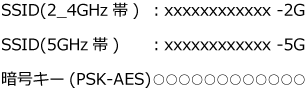
こちらを確認して、再度Wi-Fiの設定をしてみましょう。
⑪パソコンやゲーム機が繋がらない場合は有線で接続してみる
SoftBank Airをパソコンやゲーム機と接続している場合は、有線接続を試してみましょう。
有線接続にはLANケーブルが必要です。
有線接続をすることで、無線よりも速く安定した電波を利用することができるので、繋がりやすくなるかもしれません。
どうしても繋がらない場合は?

カスタマーサポートやソフトバンクショップに問い合わせしてみる
どうしても繋がらない場合はカスタマーセンターやソフトバンクショップに問い合わせてみましょう。
カスタマーセンターに問い合わせをする場合は以下の連絡先に問い合わせをしましょう。
SoftBankインターネットサポート
| 電話番号 | 0800-1111-820 |
| 受付時間 | 平日10:00~19:00 |
ソフトバンクショップはお近くのソフトバンクショップに行って、内容を店員さんにお伝えしてみましょう。
光回線を検討する
SoftBank Airはホームルーターなので、スマホと同じように無線で電波を受信し、それを自宅の中に飛ばしているだけです。
そのため、電波状況によって、Wi-Fiの速度が大きく変わります。
そんな悩みを解決するのが、光回線です。
光回線は工事をすることで、電柱から直接電波を送ることができます。
そのため、通信速度や通信品質が、ホームルーターよりも安定しています。
また、SoftBank Airのように速度が制限される心配もありません。
- SoftBank Airが繋がらなくて困っている方
- SoftBank Airの通信速度が遅くて不満な方
- 大容量の通信を行う方(オンラインゲームや動画のアップロードをする方)
- 自宅の回線工事が出来る方
こういった方は光回線がおすすめです!
月額料金もSoftBank Airとさほど変わりません!


まとめ

いかがでしたでしょうか?
今回はSoftBank Airが繋がらない原因と対処法について解説させていただきました。
では本記事のまとめです。
SoftBank Airが繋がらない場合の要因と対処法
- SoftBank Airの置き場所が窓から離れた床に置いていたり、家電製品の近くに置いている場合は、窓際や高い場所、家電製品から離れた場所に移動させる
- SoftBank Air本体に異常がある場合は、SoftBank Air本体のランプを確認して、ランプごとに適切な対処法を行う
- スマホやパソコンで「Wi-Fiに接続できません」と表示された時は、SoftBank Air本体の側面や底面のSSID・パスワードを確認して、再度スマホやパソコンで設定しなおす
- SoftBank Airは登録している住所でしか利用できないため、引っ越し先で使っている場合は、契約住所を変更する
- もし対処法を試しても繋がらない場合はカスタマーセンターや近くのソフトバンクショップに行く
- 慢性的にSoftBank Airに繋がらない場合は光回線も検討する
光回線についての詳しいお問い合わせはコチラ
今後もスマホに関する情報を発信いたしますので、よろしくお願いいたします。
















